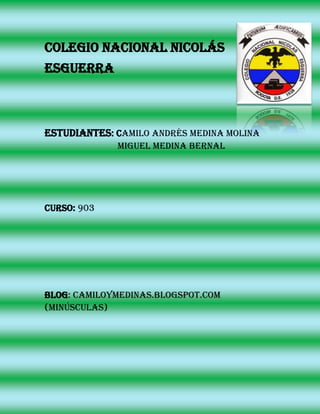
Colegio nacional nicolás esguerra
- 1. Colegio nacional Nicolás Esguerra Estudiantes: camilo Andrés medina molina Miguel medina Bernal Curso: 903 Blog: camiloymedinas.blogspot.com (minúsculas)
- 2. Unidad 2 2. DESplazamiento en la hoja de cálculo Empezaremos por manejar las teclas del teclado. Este ejerció no habla como manejar las teclas del teclado con estas teclas podemos ubicarnos en la celda que queramos A1, A2, B1, A3 etc.…Ahora pulsamos AV PAG, así llegamos a la celda A23, se ha hecho un desplazamiento vertical de la pantalla hacia abajo. Luego pulsamos REG PAG, así volvemos a la celda A1, hacemos clic en la celda F9 luego pulsamos CTRL y INICIO así volvemos a la celda A1, luego pulsamos fin y la flecha abajo, así la última celda activa pasa a ser la última hacia abajo dentro de la misma columna, es decir, A65536. Ahora vamos a utilizar la barra de desplazamiento Con las barra de desplazamiento podemos desplazar las columnas y filas también me di cuenta que si queremos realizar un desplazamiento lejano dentro de la hoja, este método puede resultar lento, por ello se puede utilizar las barras de desplazamiento para realizar desplazamientos más rápido arrastrando el cuadro que se encuentra en la barra de desplazamiento. Sirven para desplazar la celda al lugar deseado
- 3. Nos sirven para desplazar la página de Excel. 2. DESPLAZAMIENTO EN EL LIBRO DE TRABAJO. Empezaremos utilizando la barra de etiquetas Esta unidad trata sobre cambiar hojas de trabajo es Excel, dando clic en HOJA 2, luego queda remarcada en la hoja en la que estamos o sea en la HOJA 2. Con esta función podemos tener diferentes trabajos además de la HOJA 1. Ahora vamos a utilizar las teclas del teclado. En esta parte nos habla de usar la combinación CTRL y AV PAG así pasamos a HOJA 2 para si queremos realizar cualquier otro trabajo deseado.
- 4. Haciendo clic pasamos a la segunda hoja sin ningún problema 2. Introducción de datos Aquí nos enseñan cómo utilizar Excel para introducir textos por ejemplo al introducir 12/12 Excel lo toma como fecha no como fraccionario para escribir una fracción, hay que colocar delante un 0 y un espacio en blanco. Si no dejamos el espacio en blanco, Excel lo tomará como un texto. Otro ejemplo pude ser al escribir 12% Excel también nos permite introducir un número como un porcentaje, realmente 12% equivale a 0,12. Estos son algunos ejemplos de introducir textos a Excel Unidad 3 Operaciones con archivos En esta parte hablan de cómo manejar operaciones con archivos, de usar el guardar como y sus funciones como la de GUARDAR COMO, nos enseñan como guardar en mis documentos también la forma fácil de guardar en Excel, la cual consiste en hacer clic en el botón guardar, también como cerrar nuestro archivo y volverlo a visualizar
- 5. sin ningún problema, también crear nuevos documentos sin borrar el antiguo o sea dejando el original, donde estamos trabajando. Unidad 4 FUNCIONES DE FECHAS Y HORAS Aquí nos enseñaron a usar la función de fechas y horas para calcular pude ser los años de uno, la fecha de hoy también otras fechas por si en alguna empresa necesitan la fecha de una reunión esta función sería preferible, estas formulas también son muy interesantes para saber la edad de otra persona. Funciones de texto En esta parte nos enseñaron la función de los textos, nos enseñaron con formulas con tres celdas crear un nombre propio y con otra función de Excel para que el nombre quedara las iniciales en mayúsculas.
- 6. FUNCIONES QUE BUSCAN En esta parte no enseñan el uso de las funciones que buscan valores en Excel, como con los nombres donde lo muestra en la imagen a continuación nos enseñan la forma de utilizar los valores Funciones financiera En esta parte nos enseñan cómo se realizan funciones financieras con préstamos, tasas, números de pagos entre otros. Calculamos ahora los intereses pagados en un período de tiempo por un préstamo, por ejemplo los intereses del primer ejemplo.
- 7. Otras funciones En esta parte nos enseñan la función de NUMERO.ROMANO el cual sirve para hacer que un número cualquiera se convierta en un numero romano, o la moda la cual sirve para devolver el valor más frecuente que se repite en un rango, o como la mediana la cual nos sirve para devolver el numero central del rango.